Windows8のインストールから引き続き設定に移るわけですが、Windows7からのアップグレードなので、ほとんどの設定は、継続しており、純粋な設定と呼べるのは、ユーザーアカウント認証を従来の方式から、Hotmailの設定に移行していることですね。
ここで、少し脱線しますが、うちにはタッチパネル方式のモニターがありませんから、Windows8は従来通りマウスとキーボードで操作します。タブレット対応を強調したためにWindows8を入れれば、タッチパネルになると勘違いしている方がいますが、Windows2000でもXPでもたくさんタッチパネル対応していたのを知らないだけですから。(某セルフGSなど、給油のタッチパネルはWindowsXPでしたよ)
話を戻して、Windowsを立ち上げて、ユーザーアカウント認証自体が、インターネット利用というスマートフォンと同様のスタイルに変更されているのです。しかも他のWindows8で同じユーザーアカウントを使えば、設定が同期するみたいなので、複数のパソコンで同じ環境を作れるようです。(現時点では、Windows8の端末が1台しかないので検証出来ませんが…)
一応、従来のアカウント設定も出来るようになってますが、この場合は同期出来ないみたいです。
メニューは、Hotmailの設定を使うメールやカレンダーなどがメインになりますが、新しくソフトをインストールする場合、メニューにも追加されるようです。
設定編
従来のディスクトップもアプリの一つという扱いを受けているので、今まで使っていたソフトは、ディスクトップアプリの中で使えるソフトという解釈になってますね。
マウスの画面左上にカーソルを持って行くと、右にメニューが現れますが、一番下に設定があります。
設定をクリックすると、 左のようなメニューになるのですが、下の方に電源を切るメニューがあります。ここで操作しないとシャットダウンや再起動が出来ないんですが、電源一つ落とすのにもめんどくさくなってきているようで、逆に電源をシャットダウンしなくても安定していると言わんばかりのアピールを露骨にやってるような感じですね。
コントロールパネルなど、従来の設定関係はこのメニューに集中しているのですが、一番下に「PC設定の変更」と言うのがあり、この中に、リフレッシュという機能がありました。
ファイルやデータはそのままでシステムを安定させる機能だったので、リフレッシュを試しましたが、やられました!データ消失はしないですが、ディスクトップ上のアプリやドライバがOffice2007を筆頭に全部消えてしまいました。
確かにデータを消失しないですが、たくさんのソフトを入れており、再インストールに途方もない時間を要するのが苦痛になってます。
ただ、動きはかなり早くなってるので、今後も最終奥義として使うかもしれませんね。
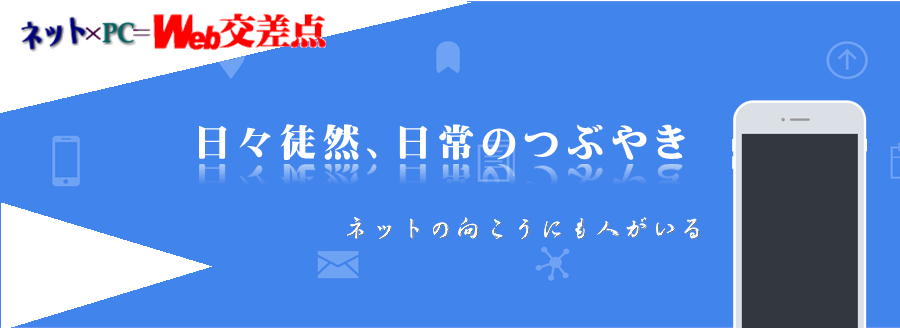

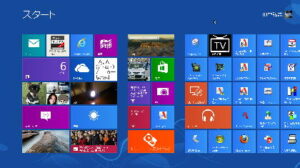
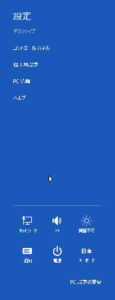

コメント